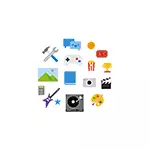
Tal proibição soa como algo não é muito útil, mas em algumas situações e para alguns propósitos podem ser procurados, especialmente em combinação com a permissão para executar programas individuais. Sobre como proibir o lançamento e adicionar programas separados à lista branca - mais nas instruções. Também neste tópico pode ser útil: controle parental do Windows 10, modo de quiosque do Windows 10.
Instalando as restrições no lançamento de programas não da loja
Para proibir o lançamento de aplicativos não no Windows 10 Store, siga estes passos simples.
- Vá para os parâmetros (Win + i Keys) - Aplicativos - Aplicativos e capacidades.
- Na opção "Selecionar de onde você pode receber aplicativos", definir um dos valores, por exemplo, "Permitir o uso de aplicativos apenas da loja".
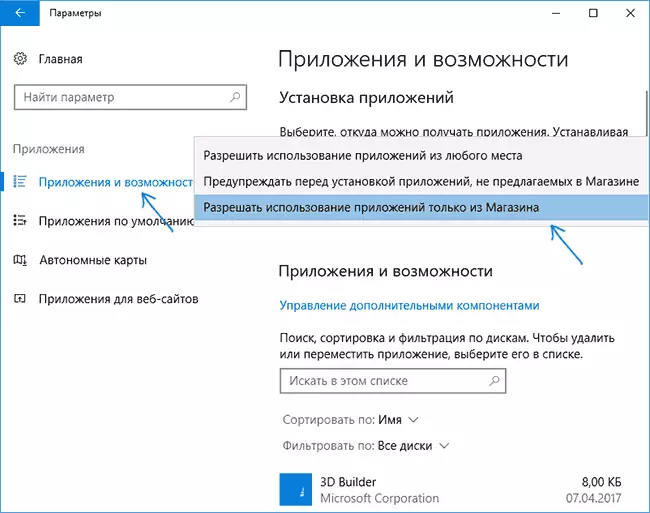
Após a mudança, com o próximo lançamento de qualquer novo arquivo EXE, você verá uma janela com uma mensagem que "os parâmetros do computador podem instalar apenas aplicativos verificados da loja nele."
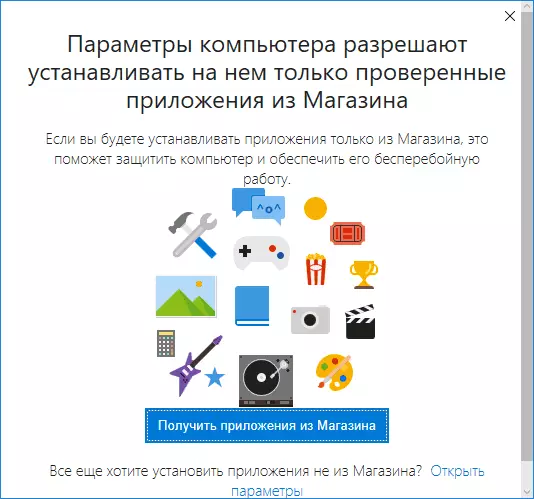
Ao mesmo tempo, você não deve ser enganoso "set" neste texto - exatamente a mesma mensagem será no lançamento de quaisquer programas EXE de terceiros, incluindo aqueles que não exigem direitos de administrador para trabalhar.
Permissão do lançamento de programas individuais do Windows 10
Se você selecionar "Avisar antes de instalar aplicativos que não forem oferecidos na loja" ao configurar restrições, quando você iniciar programas de terceiros, verá a mensagem "O aplicativo que você está tentando instalar não é um aplicativo comprovado da loja . "
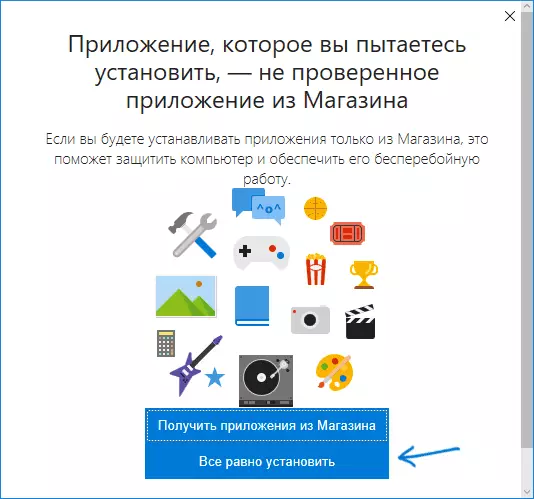
Nesse caso, será possível clicar no botão "Set" de qualquer maneira (aqui, como no caso anterior, é equivalente não apenas à instalação, mas também um programa portátil simples). Depois que o programa é mais uma vez iniciado, a próxima vez que será lançado sem solicitação - isto é, Acontece na "lista branca".
Informações adicionais
Talvez no momento em que o leitor não é totalmente compreendido como a possibilidade descrita pode ser usada (afinal de contas, a qualquer momento você pode alternar a proibição ou dar permissão para iniciar o programa).
No entanto, pode ser útil:
- As proibições instaladas se aplicam a outras contas do Windows 10 sem direitos de administrador.
- Em uma conta sem direitos de administrador, você não pode alterar os parâmetros para permissão para executar aplicativos.
- O aplicativo que foi permitido pelo administrador torna-se permitido e em outras contas.
- Para iniciar um aplicativo que não é permitido a partir da conta usual, você precisará inserir a senha do administrador. Ao mesmo tempo, a senha será necessária para qualquer programa .exe, e não apenas para aqueles que são solicitados a "permitir que você faça alterações no computador" (em oposição ao controle das contas UAC).
Aqueles. A função proposta permite que você controle mais o que pode executar os usuários usuais do Windows 10, melhorar a segurança e pode ser útil para aqueles que não usam uma única conta de administrador em um computador ou laptop (às vezes mesmo com um UAC desativado).
